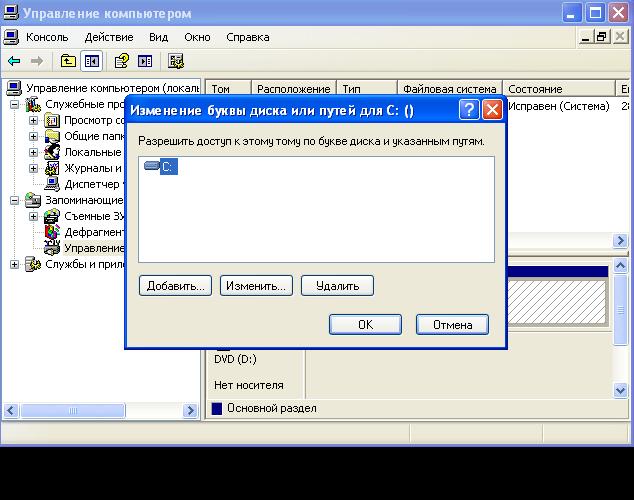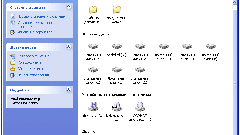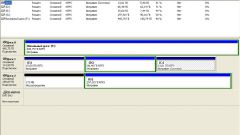Инструкция
1
Для того, чтобы изменить назначенную диску букву нажмите «Пуск» - «Настройка» - «Панель управления». В открывшемся окне панели управления найдите ярлык «Администрирование» и двойным щелчком откройте его.
2
В окне «Администрирование» дважды щелкните на ярлычке «Управление компьютером». Открывшаяся оснастка управления позволяет производить тонкую настройку компьютера и его устройств.
3
В левой части окна разверните каталог «Запоминающие устройства» и выберите пункт «Управление дисками». В правой части окна программы будут перечислены физические и логические диски вашего компьютера.
Щелкните правой кнопкой мыши на логическом диске или устройстве, букву которого вам необходимо сменить. В открывшемся контекстном меню выберите пункт «Изменить букву диска или путь к диску». Нажмите кнопку «изменить» в открывшемся окне. Выберите любую незанятую букву для вашего устройства. Нажмите «Ок», закрыв тем самым окна настроек дисковых устройств. Перезагрузите компьютер.
Щелкните правой кнопкой мыши на логическом диске или устройстве, букву которого вам необходимо сменить. В открывшемся контекстном меню выберите пункт «Изменить букву диска или путь к диску». Нажмите кнопку «изменить» в открывшемся окне. Выберите любую незанятую букву для вашего устройства. Нажмите «Ок», закрыв тем самым окна настроек дисковых устройств. Перезагрузите компьютер.
Видео по теме
Обратите внимание
Не меняйте букву диска, на котором уже установлены необходимые вам программы! Это может привести к их неправильной работе и возникновению различных ошибок.
Полезный совет
В той же оснастке управления дисками можно провести дефрагментацию дисков, увеличив скорость их работы.